wps文档把插入的图片变成圆形的教程
时间:2023-10-09 09:09:10作者:极光下载站人气:1209
作为一款热门的国产办公软件,wps软件吸引了不少的用户前来下载使用,因为在wps软件中用户可以体验到强大功能带来的优质服务,用户在编辑文件的过程中,只需利用相关功能即可顺利完成编辑任务或是解决好编辑问题,当用户在wps软件中编辑文档文件时,有时结合文档中的文本信息,会在页面上插入图片,众所周知页面上插入的图片形状默认为矩形,用户想要将其变成圆形,应该怎么来操作实现呢,其实操作的过程是很简单的,用户直接在图片工具中点击裁剪选项,接着选择按形状裁剪选项即可解决问题,那么接下来就让小编来向大家分享一下wps文档把插入的图片变成圆形的方法教程吧,希望用户能够喜欢。
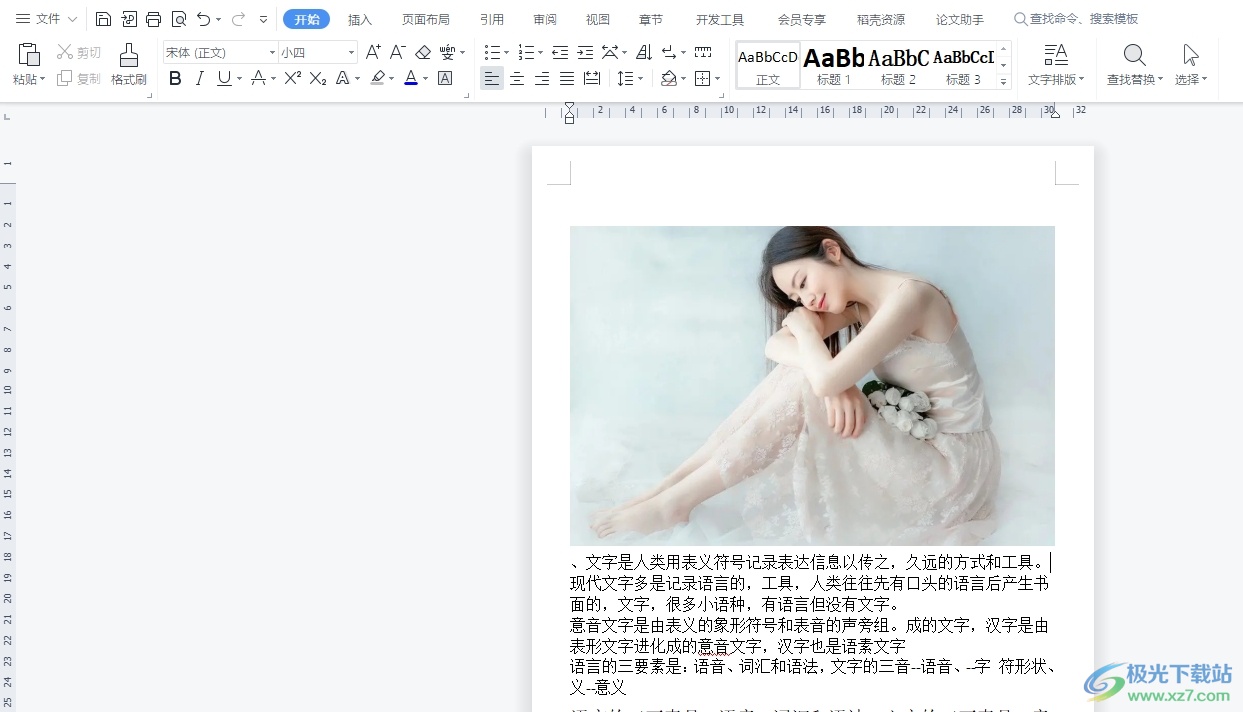
方法步骤
1.用户在电脑桌面上打开wps软件,并来到文档文件的编辑页面上来进行设置

2.在页面上方的菜单栏中点击插入选项,将会显示出相关的选项卡,用户选择其中的图片选项

3.进入到文件夹窗口中,用户选择自己喜欢的图片后按下打开按钮即可成功在页面上添加图片
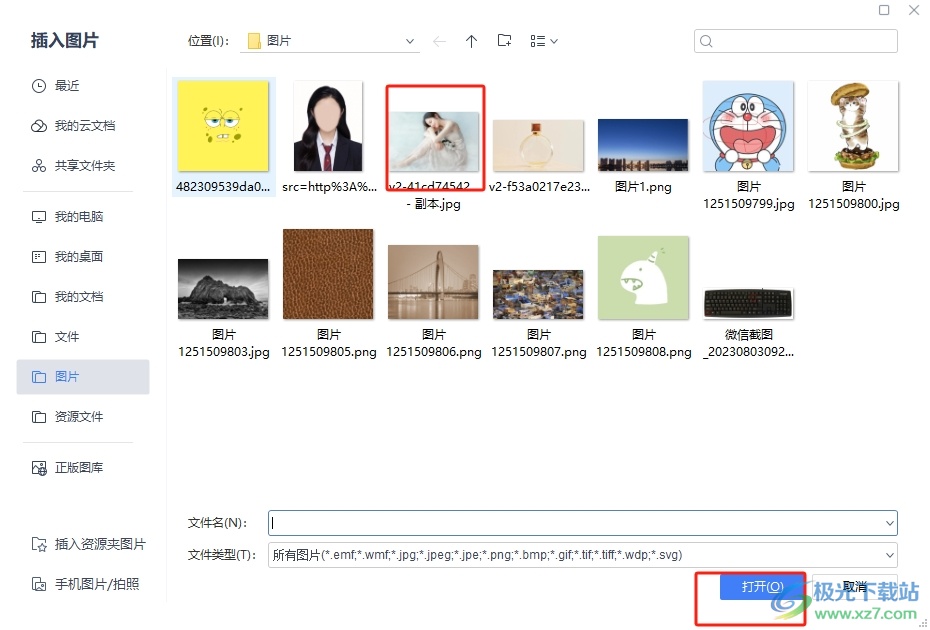
4.这时用户便可以对图片的大小和所在页面位置进行调整,然后对其形状进行更改
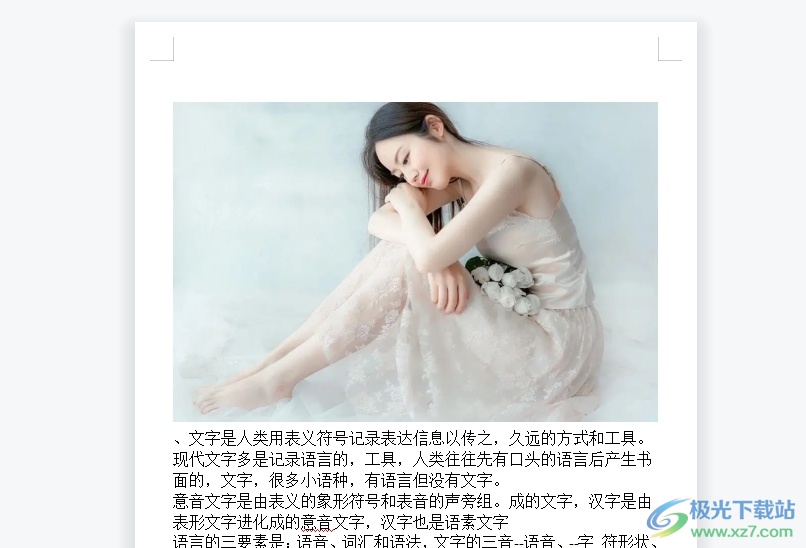
5.随后在菜单栏中点击图片工具,显示出相关的选项卡,用户选择裁剪选项

6.将会弹出下拉框,用户直接在按形状裁剪板块中选择圆形选项
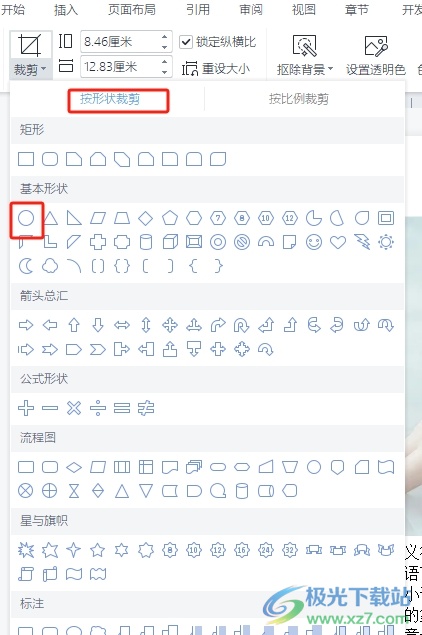
7.如图所示,用户就可以成功将矩形图片变成了圆形图片

以上就是小编对用户提出问题整理出来的方法步骤,用户从中知道了大致的操作过程为点击插入图片——图片工具——裁剪——按形状裁剪——圆形这几步,方法简单易懂,因此感兴趣的用户可以跟着小编的教程操作试试看,一定可以 解决好这个问题的。

大小:240.07 MB版本:v12.1.0.18608环境:WinAll
- 进入下载
相关推荐
相关下载
热门阅览
- 1百度网盘分享密码暴力破解方法,怎么破解百度网盘加密链接
- 2keyshot6破解安装步骤-keyshot6破解安装教程
- 3apktool手机版使用教程-apktool使用方法
- 4mac版steam怎么设置中文 steam mac版设置中文教程
- 5抖音推荐怎么设置页面?抖音推荐界面重新设置教程
- 6电脑怎么开启VT 如何开启VT的详细教程!
- 7掌上英雄联盟怎么注销账号?掌上英雄联盟怎么退出登录
- 8rar文件怎么打开?如何打开rar格式文件
- 9掌上wegame怎么查别人战绩?掌上wegame怎么看别人英雄联盟战绩
- 10qq邮箱格式怎么写?qq邮箱格式是什么样的以及注册英文邮箱的方法
- 11怎么安装会声会影x7?会声会影x7安装教程
- 12Word文档中轻松实现两行对齐?word文档两行文字怎么对齐?
网友评论